升级win10后游戏延迟变高的修复方法:
1、由于台式机和笔记本、平板无GPS定位硬件,所以微软采取了WIFI热点扫描实现地理位置定位,但由于定位功能默认是一直开启的,所以如果不怎么使用定位功能的用户可以关闭该功能,对网速提升有不少帮助,点击开始菜单 --- 设置 按钮;
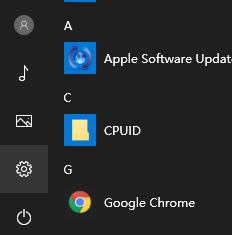
2、在windows 设置界面 点击【隐私】按钮;

3、在隐私菜单左侧点击【位置】,如图:
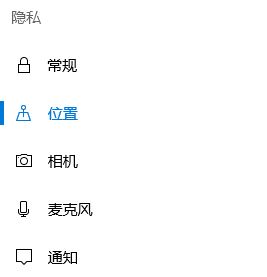
4、在右侧位置下 会出现提示:如果定位功能已打开,每个使用此设备的人都可以选择自已的定位设置。 此设备的定位功能已打开,点击下面的 更改 按钮;

5、在弹出的此设备的位置的开关关闭即可,如图所示:
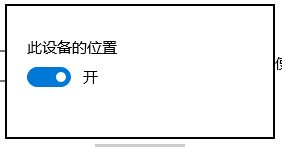
6、在win10系统中默认设置下网卡的电源会在不适用的时候自动断电,这个设定会给我们的网速大打折扣,我们没必要省那么一点儿电,在开始菜单上单击右键,选择【设备管理器】,如图:
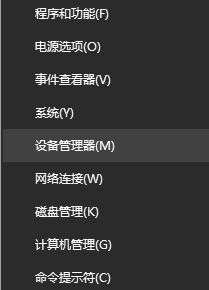
7、展开“网络适配器”,双击打开下面的网卡;
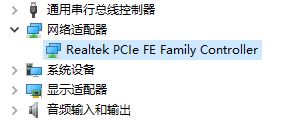
8、在网卡属性界面切换到电源管理这一栏中,www.winwin7.com将“允许计算机关闭此设备以节约电源”的选项勾选去掉,点击确定保存设置,如图:
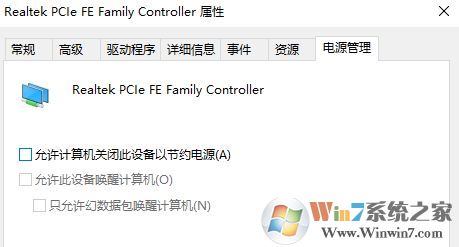
完成设置后在win10系统中玩游戏的时候就不会出现延迟高的现象了!